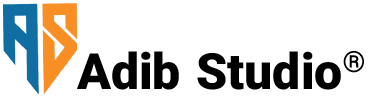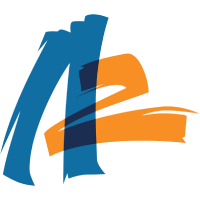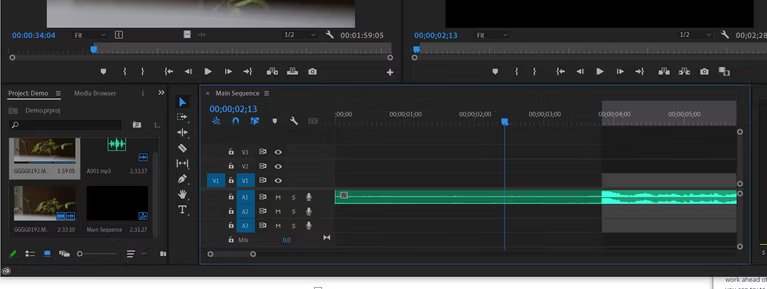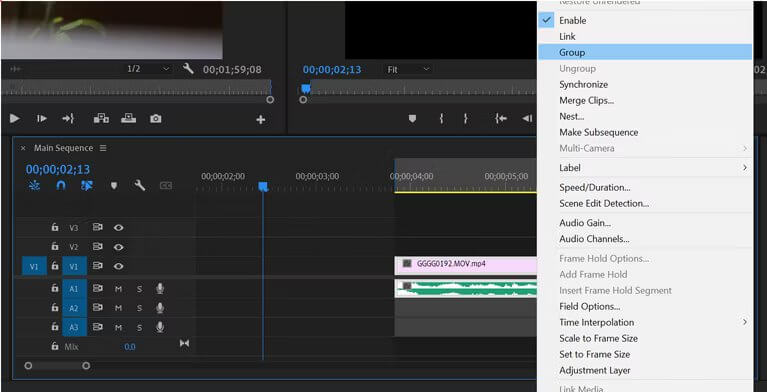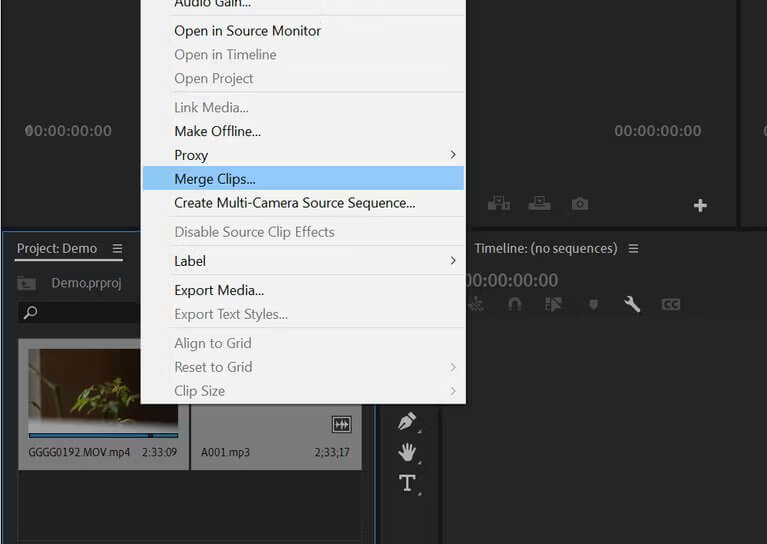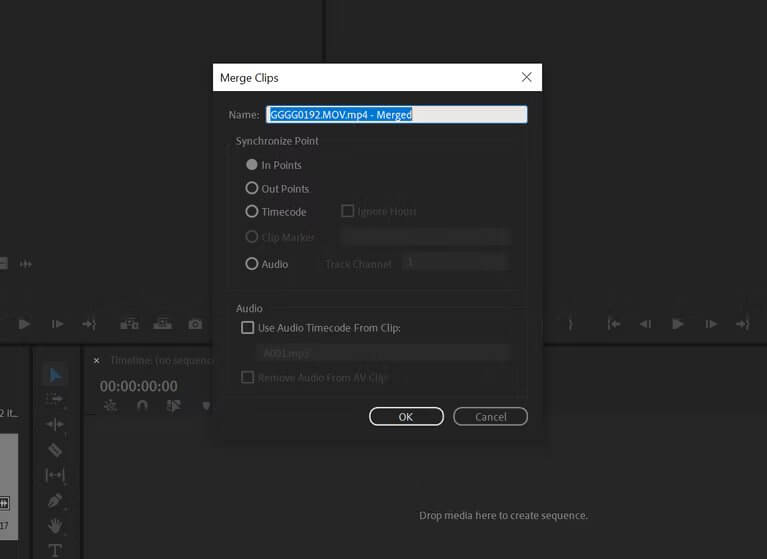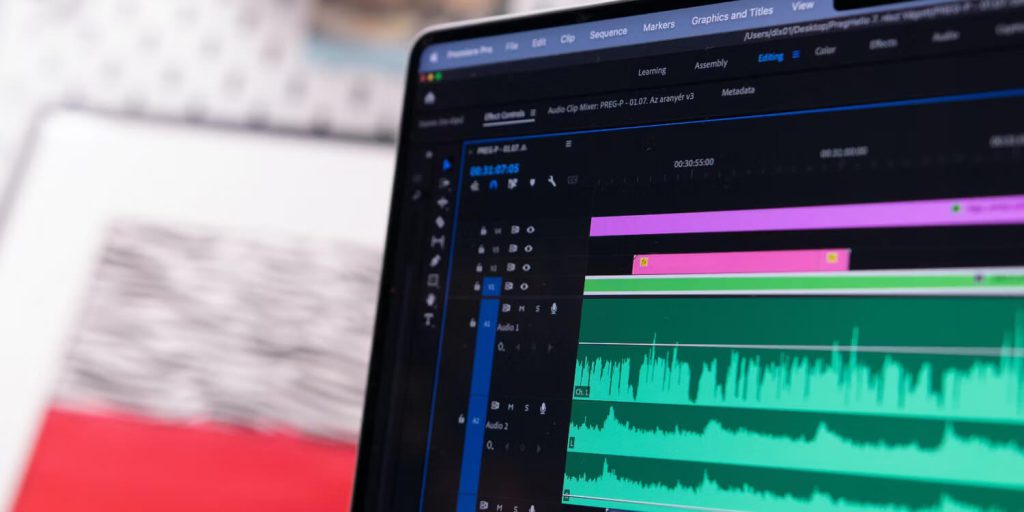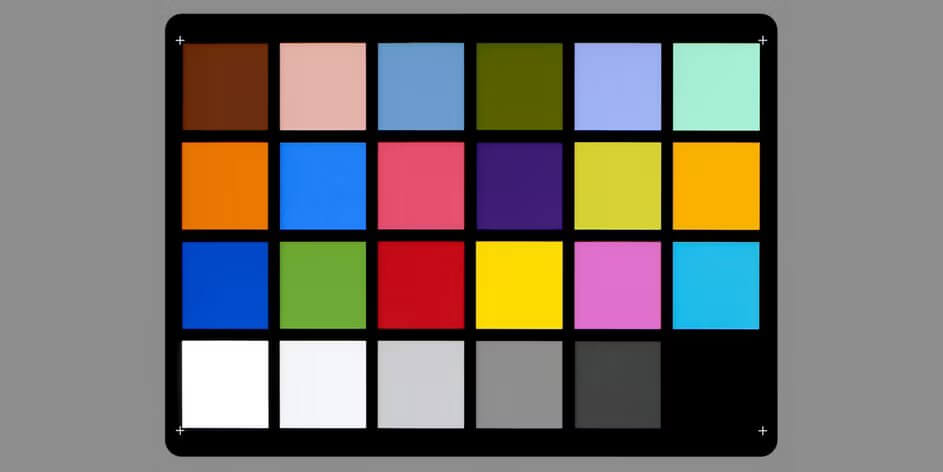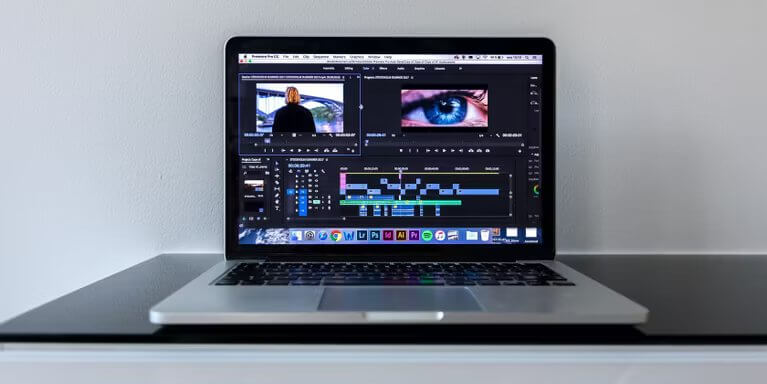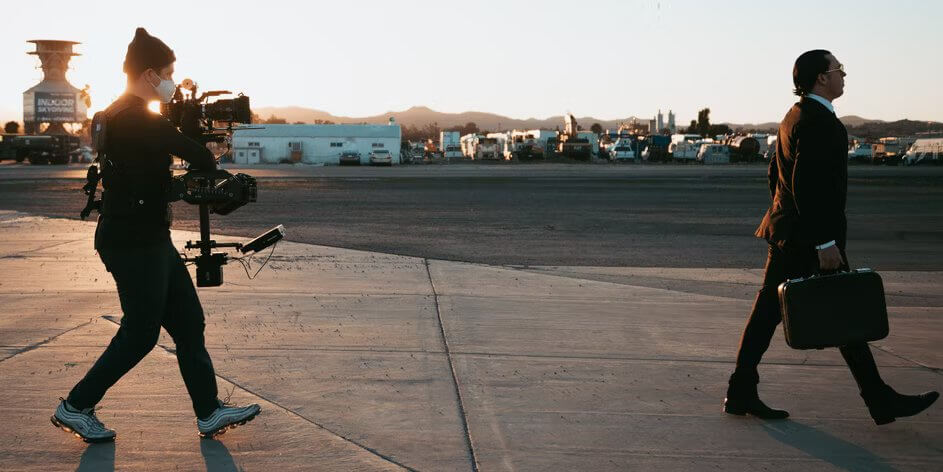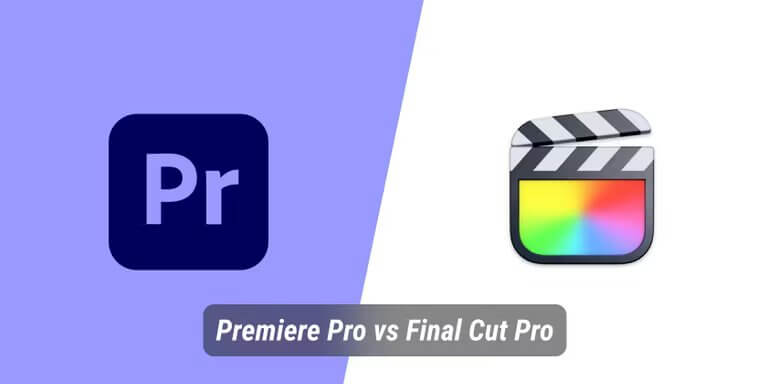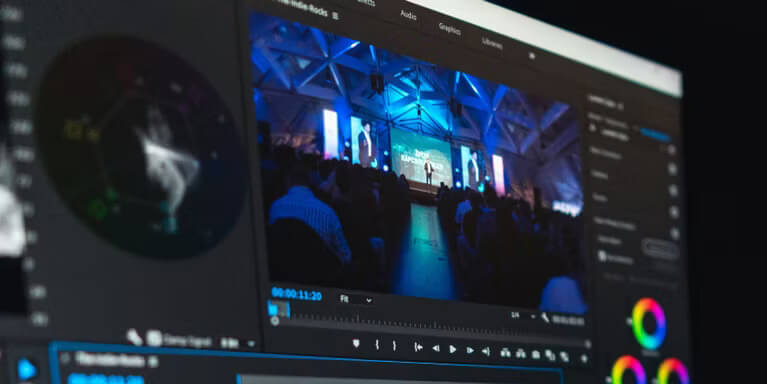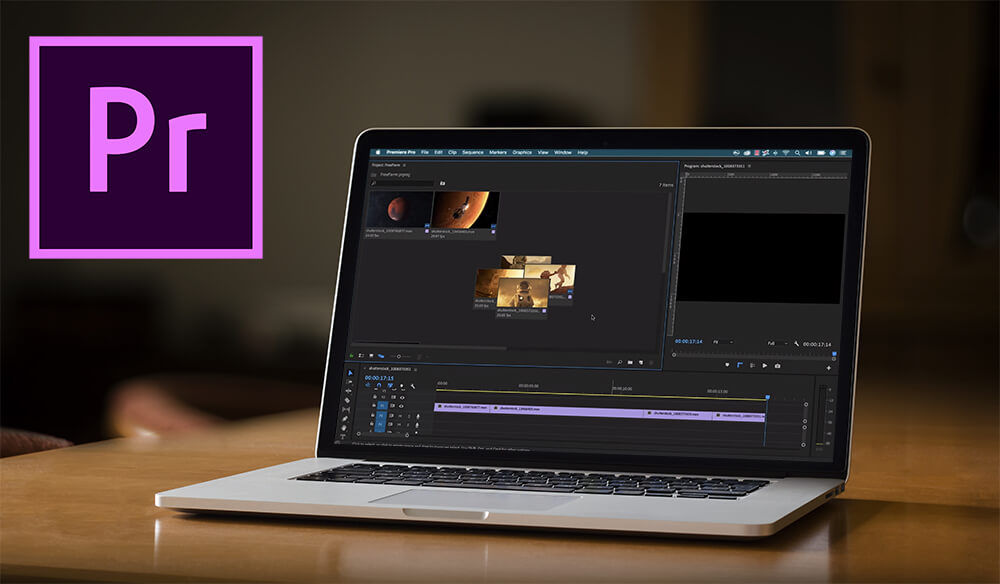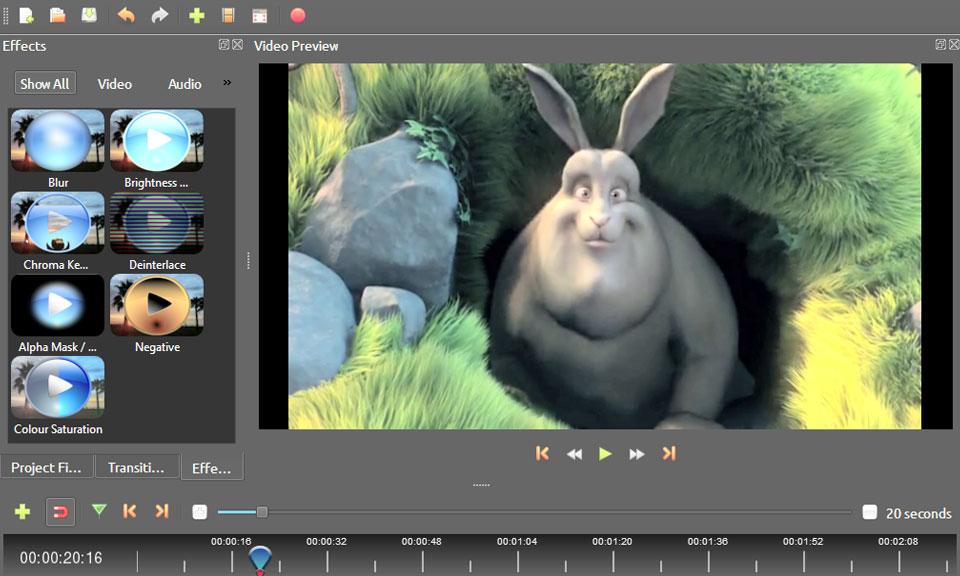همگام سازی صدا یک مرحله مهم در فرآیند ویرایش ویدیو است. در این مقاله از استودیو ادیب کاری است که باید در Adobe Premiere انجام دهید را می آموزید.
در حالی که صدای اصلی یک کلیپ ویدئویی DSLR خام جذابیت خود را دارد، تفاوت در ارزش تولیدی که صدای ضبط شده حرفه ای ایجاد می کند فراموش نشدنی است. همه فیلم ها و نمایش های تلویزیونی ویدیو و صدا را جداگانه دریافت می کنند. صدا و تصویر عالی، در کنار هم، چیزی است که تولیدات مورد علاقه شما را بسیار فراگیر و هیجان انگیز می کند.
مخاطب شما؟ آنها لایق بهترین های هر دو دنیا هستند. یک همگام سازی صوتی و تصویری یکپارچه زمینه را برای یک تجربه تماشای یکپارچه فراهم می کند. در اینجا نحوه همگام سازی صدا و تصویر در Adobe Premiere برای پروژه های خود آورده شده است.
ضبط دو سیستمی چیست؟
در تولید فیلم حرفه ای، صدا و تصویر به صورت جداگانه تهیه می شود. همانطور که فیلمبردار صحنه را فیلمبرداری می کند، تکنسین های صوتی از تجهیزات صوتی تعیین شده برای برداشتن هر قسمت از چیزهای خوب صدا استفاده می کنند. ما این را به عنوان ضبط دو سیستمی می دانیم. شما هر دو منبع (صوتی و تصویری) را در سیستم های جداگانه ضبط می کنید و سپس آنها را با هم ویرایش می کنید.
وقتی هم تیم دوربین و هم تیم صدا به طور همزمان کار می کنند، باید صدایی که بازیگر تولید می کند و حرکت لب های آن ها را در یک راستا قرار دهید. راه های مختلفی برای انجام این کار وجود دارد – با استفاده از نرم افزار ویژه، از طریق کد زمانی ، از طریق slating، یا از طریق تطبیق برخی نشانه های بصری بلند دیگر با نشانه شنیداری آن.
اگر در حال تصویربرداری از پروژه خود هستید و می خواهید بعداً این بخش را برای خود آسان کنید، همیشه توصیه می کنیم که هر نما را انتخاب کنید. این شامل مواردی فراتر از اکشن و صدا میشود—شما همچنین باید بر روی کلاکت برچسب بزنید و پیشگفتار هر صدای ضبط شده را با صحنه، نما و شماره بگیرید.
این یک آهنگ و اتفاق احمقانه به نظر می رسد، اما زمانی که بیایید همه چیز را کنار هم بگذارید، در وقت شما صرفه جویی می کند. اگر در صحنه فیلمبرداری واقعاً تحت فشار هستید، یا هنوز صاحب یک کلاکت واقعی نیستید، مطمئناً می توانید فقط از بازیگر خود بخواهید که پس از شروع ضبط صدا و تصویر جلوی دوربین برای شما دست بزند.
نحوه همگام سازی صدا و تصویر در Adobe Premiere
چند راه مختلف برای همگام سازی ویدیو و صدا با هم در پریمیر وجود دارد.
همگام سازی تصویر و صدا به صورت دستی
گاهی اوقات، شما واقعاً به غیر از شوخ طبعی، ظرافت و اعصاب خام، هیچ چیز در کنار خود ندارید. اگر فیلم های ویدئویی پروژه شما دارای بستر صدای بومی هستند، معمولاً می توانید آن را به صورت دستی با صدای واقعی همگام سازی کنید.
فایل صوتی خود را پیدا کنید و آن را روی Timeline بکشید. برای فعال کردن شکل موج های صوتی، روی آن کلیک راست کرده و آنها را تغییر دهید .
تمام تلاش خود را بکنید تا چیزی بلند و متمایز در “شات” پیدا کنید. به نقطه اوج هر لحظه ای که به عنوان نقطه همگام سازی خود انتخاب کرده اید بروید. یک In Point یا Out Point را رها کنید.
همان لحظه متمایز را در فایل ویدیویی، همچنان در پانل پروژه پیدا کنید. یکی دیگر را دقیقاً در همان مکان داخل یا خارج کنید.
فایل ویدیویی را روی Timeline خارج کنید تا با کلیپ صوتی جفت شود. می توانید هر دو را برش دهید تا آنچه را که قبل یا بعد از نقطه همگا مسازی انتخاب کرده اید، آشکار کنید. همچنین می توانید این همگام سازی را گروه بندی کنید تا به هم بچسبد. این فرآیند را تا زمانی تکرار کنید که هر کلیپ را با بستر صدای آن مطابقت دهید.
اگر فایل های ویدیویی شما فاقد صدای خام هستند، ممکن است کاری در پیش داشته باشید. برای فیلم با افرادی که در کادر هستند و صحبت می کنند، می توانید سعی کنید صدا را با استفاده از اولین خط بیان شده همگام سازی کنید.
اگر هیچ بازیگری صحبت نمی کند و هیچ اقدامی برای دنبال کردن وجود ندارد، می توانید از طول هر صدا و کلیپ ویدیویی استفاده کنید تا خود را در فضایی که باید باشید قرار دهید. وقتی نزدیک شدید، با تکان دادن فریم به فریم، همگام سازی را اصلاح کنید.
نحوه همگام سازی صدا با ادغام کلیپ ها در پریمیر
عملکرد Merge Clips روشی است که توسط برند تأیید شده است تا صدا و ویدیوی شما را در Premiere Pro با هم ترکیب کند. تا 16 کانال صوتی را امکان پذیر می کند.
روی ویدیو و صدای خود در پانل Project کلیک راست کرده و Merge Clips را انتخاب کنید . همچنین می توانید این گزینه را از منوی کشویی Clip در بالا پیدا کنید.
کادر محاوره ای زیر به شما امکان می دهد انتخاب کنید که Premiere چگونه این دو کلیپ جزء را با هم تطبیق دهد:
- By In Point : میتوانید Premiere را در جایی که قرار دادهاید با یک In Point نشان دهید
- توسط Out Point : شما می توانید همین کار را با Out Point انجام دهید
- توسط Timecode : برخی از صفحات هوشمند در واقع می توانند به دوربین و دستگاه ضبط صدا متصل شوند تا یک صفحه نمایش LED را برای نمایش زمان واقعی همگام کنند. اگر سیستم شما به اندازه کافی پیچیده است که از این نوع گردش کار پشتیبانی کند، می توانید به Premiere بگویید که رسانه های شما را به سادگی با کد زمانی ردیف کند.
- استفاده از نشانگرها : همچنین می توانید از نشانگرها برای مشخص کردن یک صوتی که صدای کلاکت است استفاده کنید، حتی اگر آن اتفاق کف زدن شما باشد.
پس از انتخاب، OK را انتخاب کنید .
کلیپ Merged اکنون باید در پانل Project در یکی از Bin های شما نمایش داده شود.
شما می توانید این عملکرد را در پانل Timeline نیز انجام دهید. به سادگی هر چیزی را که می خواهید ادغام کنید انتخاب کنید، روی آن کلیک راست کرده و Merge Clips را مانند قبل انتخاب کنید.
این همه کار در پایان
آیا راه های دیگری برای همگام سازی ویدیو و صدا در Adobe Premiere وجود دارد؟ مطمئناً، همیشه می توانید یک افزونه دانلود کنید یا به نرم افزارهای شخص ثالث متوسل شوید، اما واقعاً نیازی به این کار ندارید. این یک فرآیند ساده است. ما توصیه می کنیم که تمام آن علاقه و انرژی را برای خود ویرایش واقعی ذخیره کنید.
روند ویرایش ممکن است گاهی دردناک باشد. برنامه ریزی از قبل و مرتب کردن فایل ها تضمین می کند که در درازمدت هرگز از چیزی که نیاز دارید بی نیاز نخواهید شد.